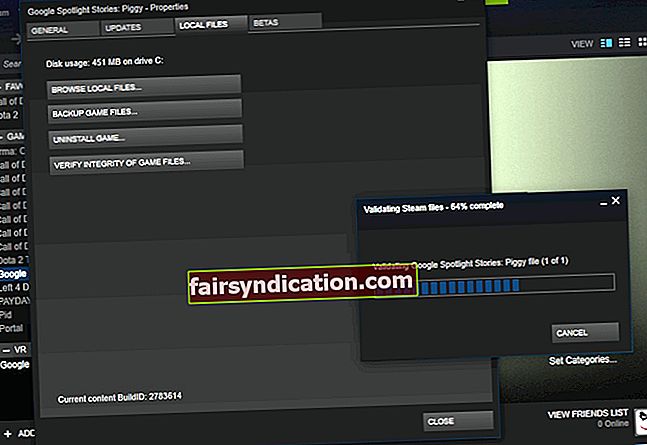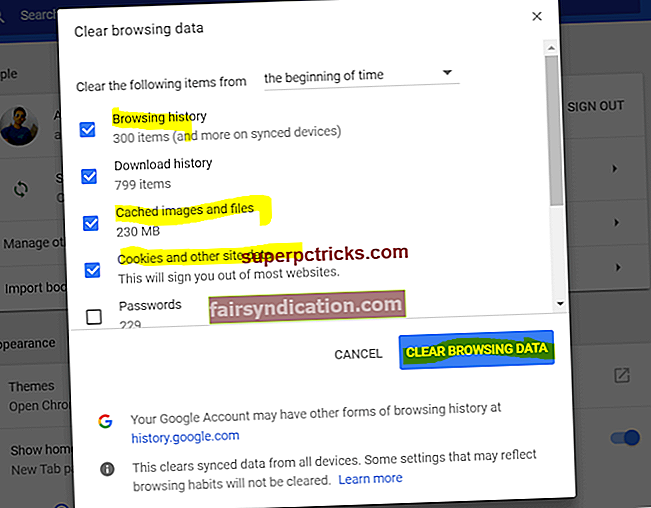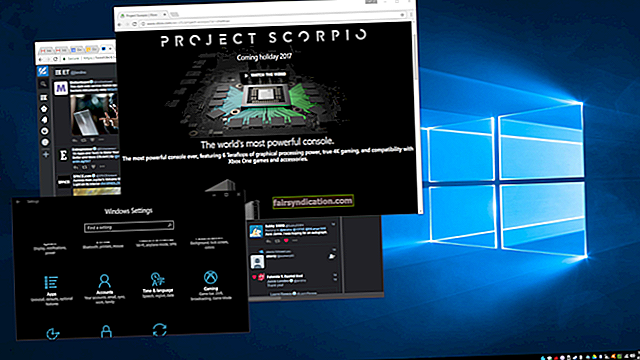"يمكنني إصلاح صفحة سيئة. لا يمكنني إصلاح صفحة فارغة
نورا روبرتس
يعد الخطأ "فشل تثبيت خدمة BattlEye" مشكلة مزعجة قادرة جدًا على إفساد تجربة اللعب الخاصة بك. تظهر رسالة الخطأ المعنية عندما تحاول بدء لعبتك - تلك التي تتضمن خدمة BattlEye لمكافحة الغش. نتيجة لذلك ، تتعطل لعبتك أو تتجمد ، ومن الواضح أنها نتيجة غير مرغوب فيها لأي شخص يرغب في قضاء وقت ممتع أمام شاشة جهاز الكمبيوتر الخاص به.
لحسن الحظ ، لا داعي لليأس أو حرمان نفسك من متعة التمثيل في بيئة اللعب المفضلة لديك. أنت بعيد عن أن تكون أول من يواجه مثل هذه المشكلة ، لذلك قمنا بالفعل بإجراء بحث مفصل وجمعنا قائمة كاملة من النصائح التي أثبتت جدواها حول كيفية إصلاح فشل تثبيت خدمة BattlEye للألعاب Unturned والألعاب الأخرى. فقط اعمل في طريقك وحل مشكلتك دون بذل الكثير من الجهد:
1. إعادة تشغيل جهاز الكمبيوتر الخاص بك
هذه هي الخطوة الأسهل والأكثر وضوحًا لتحرّي الخلل وإصلاحه. أعد تشغيل جهاز الكمبيوتر الخاص بك ومعرفة ما إذا كان هذا قد أدى إلى حل مشكلتك. نأمل مخلصين أن تؤدي هذه المناورة المباشرة إلى تشغيل اللعبة مرة أخرى.
لا حظ؟ إذن قد يكون السائقون السيئون وراء المشكلة.
2. تحديث برامج التشغيل الخاصة بك
في الواقع ، غالبًا ما تتسبب برامج التشغيل القديمة في حدوث مشكلات في الألعاب. على هذا النحو ، لإصلاح فشل تثبيت خطأ خدمة باتلي ، تحتاج إلى الحصول على برامج التشغيل الخاصة بك في شكل قمة. يمكنك القيام بذلك يدويًا - انتقل إلى مواقع البائعين على الويب وابحث عن أحدث إصدارات برنامج التشغيل لجهازك.
مع ذلك ، نتفهم أن هذه العملية تستغرق وقتًا طويلاً ومحفوفة بالمخاطر: قد ينتهي بك الأمر بتثبيت برنامج تشغيل خاطئ وتواجه المزيد من المشكلات. لذلك ، يمكنك محاولة استخدام إدارة الأجهزة المضمنة:
ويندوز 7
- افتح قائمة ابدأ (انقر فوق رمز شعار Windows على شريط المهام).
- انتقل إلى الكمبيوتر وانقر بزر الماوس الأيمن فوقه. حدد إدارة.
- في شاشة إدارة الكمبيوتر ، افتح إدارة الأجهزة.
- حدد موقع جهازك وانقر عليه بزر الماوس الأيمن. اختر لتحديث برنامج التشغيل الخاص به.
نظام التشغيل Windows 8 (8.1)
- انقر بزر الماوس الأيمن فوق رمز شعار Windows الخاص بك على شريط المهام.
- ستظهر قائمة الوصول السريع.
- حدد إدارة الأجهزة من القائمة.
- حدد موقع الجهاز الذي تريد تحديث برنامج التشغيل.
- انقر بزر الماوس الأيمن فوق هذه القطعة من الأجهزة.
- حدد تحديث برنامج التشغيل.
نظام التشغيل Windows 10
- اضغط على شعار Windows + اختصار X على لوحة المفاتيح.
- حدد إدارة الأجهزة من قائمة الخيارات المتاحة.
- انتقل إلى الجهاز الذي ترغب في تحديث برنامج التشغيل وانقر فوقه بزر الماوس الأيمن.
- اختر لتحديث برنامج التشغيل الخاص به.
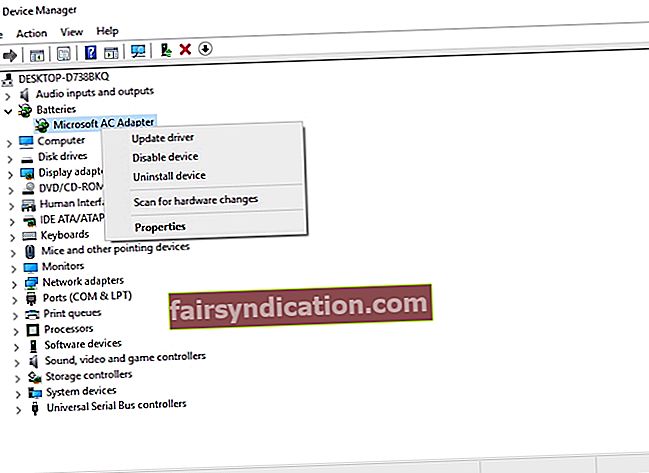
تأكد من تكوين إدارة الأجهزة للبحث عن برنامج التشغيل الضروري عبر الإنترنت. ومع ذلك ، ضع في اعتبارك أنه قد يفشل في العثور على ما هو مطلوب. علاوة على ذلك ، يعد تحديث برامج التشغيل الخاصة بك واحدًا تلو الآخر عبر إدارة الأجهزة عملية طويلة. كل الأشياء التي تم أخذها في الاعتبار ، فإن الاستنتاج هو أن هذه الطريقة لها عيوبها.
ما يمكنك القيام به لتحديث برنامج التشغيل الخاص بك بسهولة وكفاءة هو استخدام أداة خاصة. على سبيل المثال ، يمكنك استخدام حل بديهي بنقرة واحدة مثل Auslogics Driver Updater: سيعيد جميع برامج التشغيل الخاصة بك إلى المسار الصحيح في أي وقت من الأوقات.
<3. قم بتشغيل اللعبة كمسؤول
لا نجاح حتى الآن؟ حسنًا ، الآن بعد أن استبعدنا مشكلات برنامج التشغيل ، فقد حان الوقت للحصول على حقوق المسؤول. لتشغيل لعبة كمسؤول في Windows ، قم بما يلي:
- انقر بزر الماوس الأيمن فوق ملف .exe الخاص بلعبتك وحدد خصائص. بدلاً من ذلك ، يمكنك النقر بزر الماوس الأيمن على اختصار لعبتك والدخول إلى قسم الخصائص.
- انتقل إلى علامة التبويب التوافق. حدد خيار تشغيل هذا البرنامج كمسؤول.
- انقر فوق "تطبيق" و "موافق" لحفظ التغييرات.
قم الآن بتشغيل اللعبة وتحقق مما إذا كان الخطأ قد اختفى.
4. تحقق من ملفات اللعبة الخاصة بك
النقطة المهمة هي أن بعض ملفات اللعبة قد تكون تالفة أو مفقودة. للتحقق من سلامتها ، استخدم الإرشادات أدناه:
- قم بتسجيل الدخول إلى عميل Steam الخاص بك وانقر فوق Library.
- حدد موقع لعبتك وانقر عليها بزر الماوس الأيمن.
- حدد خصائص من القائمة.
- انتقل إلى علامة التبويب الملفات المحلية.
- حدد التحقق من سلامة ملفات اللعبة ...
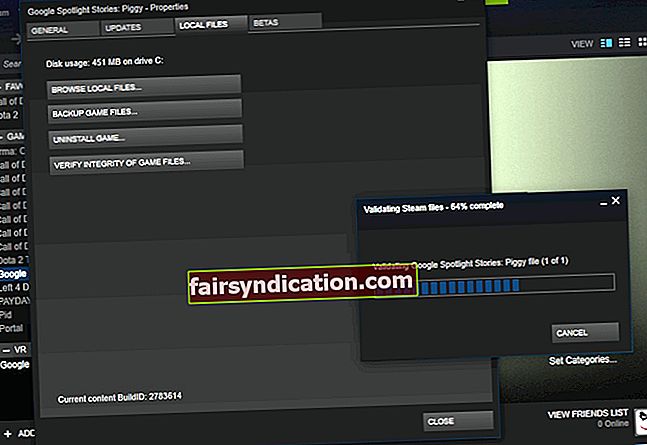
انتظر حتى يكتمل التحقق - قد يستغرق الأمر بعض الوقت. بعد الحصول على كل شيء واضح للمتابعة ، انقر فوق إغلاق ، وابدأ تشغيل لعبتك ، وتحقق مما إذا كانت المشكلة لا تزال قائمة.
5. قم بتشغيل مثبت BattlEye بامتيازات المسؤول
إذا لم تتمكن من إصلاح فشل تثبيت خطأ خدمة battleleye حتى الآن ، فإننا نوصيك بتشغيل BattlEye launcher كمسؤول. هنا هو ما يجب عليك القيام به:
- في File Explorer (شعار Windows + E) ، انتقل إلى دليل اللعبة.
- بمجرد الدخول إليها ، انتقل إلى ملف .exe الخاص بلعبتك مع "_BE" في نهاية اسمها - هذا هو مشغل BattlEye الذي تحتاج إلى تشغيله.
- انقر بزر الماوس الأيمن على المشغل وحدد خصائص من القائمة.
- افتح علامة التبويب التوافق. حدد خيار تشغيل هذا البرنامج كمسؤول وتحقق منه.
- انقر فوق تطبيق وموافق.
كل هذا دون جدوى؟ احتفظ بالأفكار السلبية بعيدًا ، حيث يوجد حلان آخران مثبتان أدناه لتجربتهما.
6. قم بتشغيل مشغل BattlEye يدويًا
تعد مشكلات تثبيت BattlEye المستمرة علامة عليك أن تأخذ الأمور على عاتقك. لذلك ، قم بإجراء تثبيت يدوي لخدمة BattlEye:
- اضغط على مفتاح شعار Windows والاختصار E على لوحة المفاتيح.
- سيتم فتح مستكشف الملفات. بمجرد الدخول إليه ، انتقل إلى دليل BE Service (يمكن أن يكون: C: \ Program Files (x86) \ Common Files \ BattlEye).
- حدد موقع وقم بتشغيل install_BattlEye.bat / install_BattlEye.
- انتظر حتى يكتمل تثبيت خدمة BattleEye.
دعنا الآن نتحقق مما إذا كانت هذه الحيلة قد نجحت: ابدأ لعبتك ومعرفة ما إذا كان خطأك قد اختفى.
7. قم بإجراء فحص لمكافحة البرامج الضارة
إذا كنت قد وصلت إلى هذا الحد ، فمن المحتمل أن يكون جهاز الكمبيوتر الخاص بك مصابًا ببرامج ضارة. في الواقع ، غالبًا ما تنبع أعطال اللعبة وتجميدها من الكيانات الشائنة التي تعيث فسادًا على Windows. هذا يعني أنه يجب عليك إجراء فحص كامل دون مزيد من التأخير ، لأن نظام التشغيل الخاص بك قد يكون في خطر حقيقي.
لفحص جهاز الكمبيوتر الخاص بك بحثًا عن البرامج الضارة ، يمكنك استخدام أداة Windows Defender المضمنة:
ويندوز 7
- في قائمة ابدأ ، حدد مربع البحث واكتب "المدافع" (بدون علامات الاقتباس).
- انقر فوق خيار Windows Defender.
- بمجرد دخولك إلى Windows Defender ، انتقل إلى Scan وانقر فوق السهم الموجود بجانبه.
- حدد Full Scan.
نظام التشغيل Windows 8 (8.1)
- ابدأ قائمة ابدأ وانتقل إلى مربع البحث.
- اكتب "Windows Defender" (بدون علامات اقتباس).
- حدد Windows Defender. ثم انقر فوق تحديث وانتقل إلى الصفحة الرئيسية.
- انتقل إلى خيارات المسح. انقر فوق Full واختر Scan now.
نظام التشغيل Windows 10
- اضغط على مفتاح شعار Windows + اختصار I.
- افتح التحديث والأمان وحدد Windows Defender.
- في شاشة Windows Defender ، انقر فوق Windows Defender.
- ستظهر نافذة Windows Defender Security Center.
- انقر فوق رمز الدرع - الموجود في الجزء الأيمن.
- ثم انقر فوق الفحص المتقدم. حدد الفحص الكامل.
يمكنك أيضًا اختيار حل جهة خارجية. على سبيل المثال ، سيوفر لك برنامج Auslogics Anti-Malware طبقة إضافية من الأمان: يمكن أن يعمل جنبًا إلى جنب مع الأدوات الأخرى وسيقوم بفحص نظام Windows الخاص بك بحثًا عن أحدث التهديدات وأكثرها تعقيدًا - تلك التي من المحتمل أن تتسلل عبر برنامج مكافحة الفيروسات الرئيسي. .
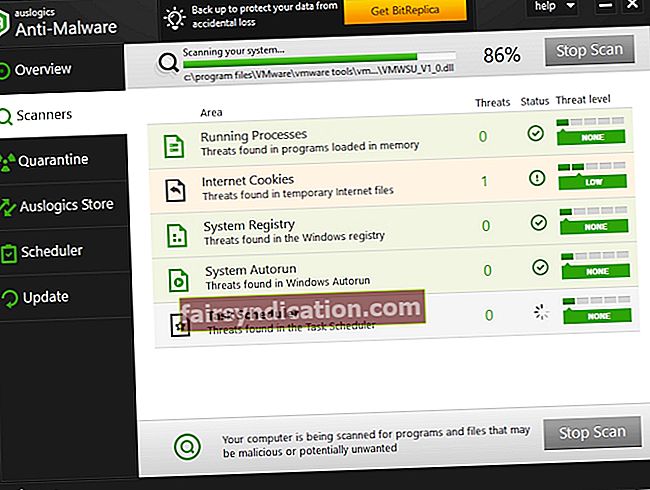
نأمل ألا تكون مشكلات BattlEye مشكلة بالنسبة لك بعد الآن.
هل لديك أي ملاحظات بخصوص الموضوع المعني؟
نحن نتطلع إلى أفكارك!